- мҳӨлІ„мӣҢм№ҳ2 нҢЁм№ҳ лӮҙм—ӯ) л”ңлҹ¬ м№ҳк°җ лІ„н”„, мҳӨлҰ¬мӮ¬ л„Ҳн”„, лІӨмІҳ л„Ҳн”„, лІӨмІҳ лЎңмј“лӢЁ м—”л”© л°Ҹ 00000...н•‘ мҲҳм • [18]
- лЎңм•„ кі„м •мғҖлҠ”лҚ° нҡҢмҲҳлӢ№н–ҲлҠ”лҚ° м–ҙм№ҙм§Җ.... [255]
- лЎңм•„ "нҺёмқҳм„ұ" нҢЁм№ҳ [68]
- лё”лЈЁм•„м№ҙ лё”лЈЁ м•„м№ҙмқҙлёҢ н•ңкөӯ м„ңлІ„ нҳ„мһ¬ мғҒнҷ© м •лҰ¬ [14]
- м°ЁлІӨ 연비 мӮ¬м•…н•ңм°Ё мқёмҰқн•©лӢҲлӢӨ. [15]
мғҲлЎңмҡҙ мҶҢмӢқ
м „мІҙліҙкё°
лӘЁл°”мқј мғҒлӢЁ л©”лүҙ
ліёл¬ё нҺҳмқҙм§Җ
[лҰ¬л·°] ASUS PRIME B450M-AлЎң кө¬м„ұн•ҙліҙлҠ” н•©лҰ¬м Ғ лқјмқҙм мӢңмҠӨн…ң

лқјмқҙм CPUк°Җ 2к°ңк°Җ лӮЁм•„м„ң л©”мқёліҙл“ң мқҙлІӨнҠё мӢ лӮҳкІҢ мқ‘лӘЁн•ҳлӢӨк°Җ
мӢ лӮҳкІҢ лҜёлҒ„лҹ¬м ём„ң н•„н…Ңм—җ мқ‘лӘЁн•ҳлӢӨк°Җ л“ңл””м–ҙ лӢ№мІЁ!!!
вҖӢ
мқҙкІғм ҖкІғ м°ҫм•„ліҙкі мҚ°мқ„ н’Җл©ҙ лӯ”к°Җ мһҲлҠ” кІғмІҳлҹј ліҙмқј мҲҳлҸ„ мһҲкІ м§Җл§Ң
к·ёлҹ° лҰ¬л·°ліҙлӢӨлҠ” лҗҳлҸ„лЎқмқҙл©ҙ мқјл°ҳмқёмқҳ лҲҲлҶ’мқҙм—җ л§һлҠ”В лҰ¬л·°лҘј 진н–үмқ„
н•ҙліҙл Өкі н•ңлӢӨ.
ASUS PRIME B450M-A м•„мқҙліҙлқјВ лҸ„м°©~
л°•мҠӨлҘј к°ңлҙүн•ҳл©ҙ м•„мқҙліҙлқјмқҳ м„ң비мҠӨ к·ңм •м—җ кҙҖн•ң лӮҙмҡ©мқҙ м ҒнһҢ мў…мқҙк°Җ ліҙмқёлӢӨ.
лӮҳмӨ‘м—җ м°ҫм•„м„ң ліҙлҠ” л¶Ҳн–үн•ң мқјмқҙ м—Ҷкёё л°”лқјл©°
вҖӢлӢ№мӢ мқҳ ASUS PRIME B450M-Aк°Җ нҸ¬мҠӨк°Җ н•Ёк»ҳ н•ҳкёё~!!В
л§ҲлӢҳ мҮӨл„ӨлҠ” мқҙлӮ мқ„ кё°лӢӨл Ө мҷ”кө¬л§Ңмң ...
кұ°м№ кі кёүн•ҳкІҢ нҸ¬мһҘмқ„ лІ—кё°лҠ” к°•мҮ !!В - -;;;
нҖө к°Җмқҙл“ңмҷҖ мң м Җ к°Җмқҙл“ң к·ёлҰ¬кі м„Өм№ҳ CD
к·ёлҰ¬кі I/Oмүҙл“ң M.2 кі м • лӮҳмӮ¬ SATA мјҖмқҙлё” 2к°ңк°Җ лҸҷлҙүмқҙ лҗҳм–ҙмһҲлӢӨ.В
кұ°м№ кі кёүн•ҳкІҢ нҸ¬мһҘм§ҖлҘј лІ—кё°мһҗ!!
вҖӢ
M-ATX мӮ¬мқҙмҰҲмқҳ мһ‘кі м•„лӢҙн•ң ASUS PRIME B450M-Aк°Җ мһҗнғңлҘј л“ңлҹ¬лғҲлӢӨ.
B450 лӢӨмқҢм—җ MмқҖ M-ATX мӮ¬мқҙмҰҲлҘј лӮҳнғҖлғ„
ASUS PRIME B450M-Aмқҳ м „л©ҙ
ASUS PRIME B450M-Aмқҳ нӣ„л©ҙ
ASUS PRIME B450M-Aмқҳ вҖӢCPU мҶҢмј“ к·ңкІ©мқҖ AM4 мҶҢмј“
м»ҙлҰ°мқҙлҘј мң„н•ҙм„ң 추нӣ„ л’Өм—җм„ң мқҙ л¶Җ분 м„ӨлӘ…
вҖӢ
мҠ¬лЎҜ 4к°ң л©”лӘЁлҰ¬ мөңлҢҖ 64GB
к·ёлһҳн”Ҫ м№ҙл“ңлҘј мһҘм°©н•ҳлҠ” PCIe3.0 x16В мң„м—җлҠ” M.2 мҶҢмј“
M.2лҘј лӘЁлҘҙлҠ” м»ҙлҰ°мқҙлҘј мң„н•ҙм„ң н‘ңмӢңлҘј
M.2 кі м • лӮҳмӮ¬ кө¬л©Қм—җ мӮ¬мқҙмҰҲ к·ңкІ©м—җ л”°лҘё мҲ«мһҗк°Җ м•„лһҳ н‘ңмӢңк°Җ лҗҳм–ҙмһҲлӢӨ.В
л№Ёк°„мғү нҷ”мӮҙн‘ң лҒқмқҳ мҲ«мһҗл“Ө
ASUS PRIME B450M-AлҠ” SATA3 нҸ¬нҠёк°Җ 6к°ңмқёлҚ°
M.2 мҠ¬лЎҜм—җ NVME M.2 SSDлҘј м„Өм№ҳн•ҳл©ҙ мҳӨлҘёмӘҪм—җ л”°лЎң л–Ём–ҙм ё мһҲлҠ”
SATA 5лІҲ 6лІҲ нҸ¬нҠёлҠ” лҸҷмһ‘н•ҳм§Җ м•ҠлҠ”лӢӨкі
нӣ„л©ҙ USBлҠ” 6к°ң
вҖӢ
н•ҳлҠҳмғү USBлҠ” USB 3.1 Gen 2мқҙкі м–‘мҳҶм—җ мһҲлҠ” нҢҢлһҖмғү USBлҠ” USB 3.1 Gen 1мқҙлӢӨ.
лӢЁмһҗмқҳ к·ңкІ©мқҖ мқјл°ҳм Ғмқё USB нғҖмһ… Aмқҳ лӢЁмһҗ
USB 3.1 Gen 2лҠ” Gen 1ліҙлӢӨ 2л°° л№ лҘҙлӢӨ!!
ASUSмқҳВ 5X Protetion III мӨ‘ н•ҳлӮҳмқё LAN GuardВ

мЎ°лҰҪмқ„ мӢңмһ‘н•ҳл©°
мқён…” к°•м җкё° мӢңлҢҖм—җлҠ” CPU м„ёлҢҖк°Җ л°”лҖ” л•Ңл§ҲлӢӨ CPU мҶҢмј“ к·ңкІ©мқҙ л°”лҖҢм–ҙм„ң л©”мқёліҙл“ңлҸ„
CPU мҶҢмј“ к·ңкІ©м—җ л§һкІҢ мғҲлЎң кө¬мһ…мқ„ н•ҙм•ј н•ҳлҠ” лҚ”лҹ¬мҡҙ м„ёмғҒмқҙм—ҲмңјлӮҳ
AMDлҠ” мқён…”кіј лӢ¬лҰ¬ CPU мҶҢмј“мқ„ 2020л…„к№Ңм§ҖВ AM4В к·ңкІ©мңјлЎңВ CPUлҘј м¶ңмӢңн•ҳкё° л•Ңл¬ём—җ
2020л…„к№Ңм§Җ лӮҳмҳӨлҠ” AM4 к·ңкІ©мқҳ л©”мқёліҙл“ңлҘј мӮ¬мҡ©мқ„ н• мҲҳ мһҲлӢӨ.
л…ёлһҖмғү лёҢлқјмј“мқҖ лӮҳмӨ‘м—җ м ңкұ°
л…ёлһҖмғү лҸҷк·ёлқјлҜё м•Ҳмқҳ мӮјк°Ғнҳ• мһҳ кё°м–өмқ„ н•ҙл‘җмһҗ
л№Ёк°„мғү мҶҢмј“ кі м • кұёмҮ лҘј мһ¬лӮҖлӢӨ
CPU кі м • кұёмҮ к°Җ м„ёмӣ мңјл©ҙ CPU мҶҢмј“мқҳ мӮјк°Ғнҳ•кіјВ CPUм—җ мһҲлҠ” н•ңмӘҪ кјӯ짓м җмқҳВ кёҲмғү мӮјк°Ғнҳ•м—җ
л§һм¶°м„ң CPUлҘј CPU мҶҢмј“м—җ кҪӮм•„мӨҖлӢӨ.
кі м • кұёмҮ лҘј лӮҙл ӨмӨҖлӢӨ.
к·ёлҰ¬кі л…ёлһҖмғү нҷ”мӮҙн‘ңмқҳ лёҢлқјмј“мқҖ м ңкұ°лҘј н•ҳлҗҳ лІ„лҰ¬л©ҙ м•Ҳ лҗЁ!!
мӮ¬м ң мҝЁлҹ¬ л°©мӢқм—җ л”°лқј н•„мҡ”н• л•Ңк°Җ мһҲмқҢ
ASUS PRIME B450M-AлҠ” 4к°ңмқҳ л©”лӘЁлҰ¬ мҠ¬лЎҜм—җ мөңлҢҖ 64GB л©”лӘЁлҰ¬ мһҘм°©мқҙ к°ҖлҠҘн•ҳлӢӨ.
16GB л©”лӘЁлҰ¬ x 4к°ң = 64GB
ASUSк°Җ мһҗлһ‘н•ҳлҠ” мҠӨн…ҢмқёлҰ¬мҠӨ мҠӨнӢё I/Oмүҙл“ң
ASUS 5X Protetion III мӨ‘ н•ҳлӮҳ
л№Ёк°„мғү нҷ”мӮҙн‘ңлҠ” м „л©ҙ мҳӨл””мҳӨ нҢЁл„җ лӢЁмһҗ
л…ёлһҖмғүмқҖ м „л©ҙ USB 2.0 лӢЁмһҗ
л…№мғүмқҖ USB 3.1 Gen 1 м „л©ҙ лӢЁмһҗ
ліёкІ©м ҒмңјлЎң мЎ°лҰҪмқ„ н•ҙліҙмһҗ!!!
к°Җмқҙл“ңм—җ н•ңкёҖлҸ„ лі„лЎң м—Ҷкі лҙҗлҸ„ лӘЁлҘҙмӢңлҠ” 분л“Өмқ„ мң„н•ҙм„ң к°„лӢЁн•ҳкІҢ м„ӨлӘ…л“ңлҰҙкІҢмң
л©”мқёліҙл“ңм—җ лӯҗлҘј кҪӮм•„м•ј н•ҳлҠ”м§Җ

лҢҖ충 мқҙлһҳмң
мҡ°м„ CPUмҷҖ лһЁмқҖ лҜёлҰ¬ кҪӮм•„ л‘җм„ёмң
к·ёлӢӨмқҢмқҖ мјҖмқҙмҠӨм—җ л„Јкі мһҘм°©
в‘ нҢҢмӣҢм—җм„ң ліҙмЎ° м „мӣҗ м»Өл„Ҙн„° лҒјлҠ” кұ° м•„мӢңмҘ¬?
в‘Ў л№Ёк°„мғү нҷ”мӮҙн‘ң 12V RGB н—ӨлҚ”, л…ёлһҖмғүмқҖ мӢңмҠӨн…ң нҢ¬ 2лІҲ, нҢҢлһҖмғүмқҖ CPU нҢ¬
в‘ў мӢңмҠӨн…ң нҢ¬ 1лІҲмңјлЎң ASUS PRIME B450M-A мӢңмҠӨн…ң нҢ¬ лӢЁмһҗ 2к°ңк°Җ мһҲмҠҲ
в‘Ј CPU кҪӮлҠ” кІғ м•„мӢңмҘ¬?
в‘Ө мң„м—җм„ң л©”лӘЁлҰ¬ кҪӮлҠ” кІғ ліҙм…ЁмҘ¬?
в‘Ҙ нҢҢмӣҢм—җм„ң л©”мқё м „мӣҗ м»Өл„Ҙн„° лҒјлҠ” кіімқё кұ° м•„мӢңмҘ¬?
в‘Ұ M.2 мҶҢмј“.. м ҖлҸ„ м—¬кё°м—җ кҪӮкі мӢ¶мқҖлҚ° M.2 SSDк°Җ м—…мҠҲ
⑧ м—¬кё°м—җ к·ёлһҳн”Ҫ м№ҙл“ң кҪӮлҠ” кІғ м•„мӢңмҘ¬?
в‘Ё мң„м—җ м„ӨлӘ…н–ҲмҘ¬? м „л©ҙ нҢЁл„җ лӢЁмһҗл“Ө
в‘© м—¬кё°м—җ HDDлӮҳ SSD кҪӮлҠ” кІғ м•„мӢңмҘ¬?
мң„м—җ мӮ¬м§„ ліҙкі м ңлҢҖлЎң кҪӮмңјл©ҙ мқҙл ҮкІҢ мҷ„м„ұ~
ліҙл“ң м ңмЎ°мӮ¬ мқҙлҰ„мқҙ м•Ҳ лңЁл©ҙ л©ҳ붕мқҙмҘ¬?
лӢӨн–үнһҲ л–ҙмҘ¬
лҜёл””м–ҙк°Җ к·№м°¬н•ң UEFI л°”мқҙмҳӨмҠӨ
к°җкІ©н–ҲлӢӨ. T T
мҡ°м„ лӮҙк°Җ мЎ°лҰҪн•ң мӢңмҠӨн…ңм—җм„ң н•ңкёҖ л°”мқҙмҳӨмҠӨ мІҳмқҢ лҙӨлӢӨ. T T
л©”лүҙлҸ„ м§ҒкҙҖм Ғмқҙлқј н•ҳл“ңмӣЁм–ҙмҷҖ мғҒнғңм—җ кҙҖн•ң м •ліҙк°Җ мүҪкІҢ л“Өм–ҙмҳЁлӢӨ.
л°”мқҙмҳӨмҠӨ мҠӨнҒ¬лҰ° мғ·
CPU нҢ¬ к·ёлһҳн”„к°Җ мһҲлҠ” мӘҪм—җ мҲҳлҸҷ нҢ¬ мЎ°м Ҳмқ„ нҒҙлҰӯн•ҙлҙӨлӢӨ.
CPU нҢ¬кіј мӢңмҠӨн…ң нҢ¬ 1лІҲкіј 2лІҲмқ„ мң м Җ мһ…л§ӣм—җ л”°лқј м ңм–ҙк°Җ к°ҖлҠҘ
ASUS Fan Xpert 2+В мҶҢн”„нҠёмӣЁм–ҙ лҳҗлҠ” UEFI BIOSлҘј нҶөн•ҙ лӢӨм–‘н•ң кө¬м„ұмқҙ к°ҖлҠҘн•ң
мў…н•©м Ғмқё нҢ¬ м ңм–ҙлҘј м ңкіөн•ңлӢӨкі
л¶ҖнҢ… мҡ°м„ мҲңмң„лҸ„ л§Ҳмҡ°мҠӨ л“ңлһҳк·ёлЎң мЎ°м • к°ҖлҠҘ
лӯ”к°Җ м§ҒкҙҖм Ғмқҙл©ҙм„ңлҸ„ нҺён•ҳлӢӨ!!
Advanced modeм—җ л©”мқёмңјлЎң л“Өм–ҙк°Җм„ң м–ём–ҙ м„Өм • л°”кҫёкё° к°ҖлҠҘ
к·ёлғҘ мң„м—җ н•ңкөӯм–ҙлқјкі лҸјмһҲлҠ” л¶Җ분 нҒҙлҰӯн•ҙм„ң л°”кҝҖ мҲҳлҸ„ мһҲлӢӨ.
Ai Tweaker
мҳӨлІ„нҒҙлҹӯнӮ№м—җ лҢҖн•ң кҙҖмӢ¬лҸ„к°Җ лҶ’м§Җ м•Ҡм§Җл§Ң л©”лүҙлҘј ліҙлӢҲ мЎ°кёҲ кіөл¶Җн•ҳкі мҳӨлІ„нҒҙлҹӯнӮ№мқ„
н•ҙліҙкі мӢ¶мқҖ мҡ•кө¬к°Җ л“ңлҠ” к°„нҺён•ҳкі м§ҒкҙҖм Ғмқё л©”лүҙ
мңҲлҸ„мҡ°лҘј м„Өм№ҳн•ҳкі лӮҳм„ң мҳЁлҸ„ мёЎм •мқ„ мң„н•ҙм„ң HWiNFO64лҘј м„Өм№ҳн•ҳкі мҳЁлҸ„ мёЎм •
мқҙ мӢңмҠӨн…ңмқҙ м•„лӢҢ нҳ„ мӮ¬мҡ© мӢңмҠӨн…ң мқҙм „мқҳ мқён…” мӢңмҠӨн…ңмқҙ м—„мІӯлӮң л°ңм—ҙмқ„ ліҙм—¬мӨҳм„ң
30лҸ„к°Җ л„ҳм§Җ м•ҠлҠ” мҳЁлҸ„м—җ 기분 м—…~
лқјмқҙм мөңмӢ CPUлҘј м§Җмӣҗн•ҳлҠ” M-ATX мӮ¬мқҙмҰҲмқҳ мһ‘мқҖ ліҙл“ң ASUS PRIME B450M-A
M-ATX нҠ№м„ұмғҒ мӮ¬мқҙмҰҲк°Җ мһ‘м•„м„ң к·ёлһҳн”Ҫ м№ҙл“ң мҠ¬лЎҜмқҙ н•ҳлӮҳмқҙм§Җл§Ң мқјл°ҳ мң м Җлқјл©ҙ
к·ёлһҳн”Ҫ м№ҙл“ңлҠ” мһҘм°©мқҖ 1к°ңлЎң мЎұн•ҳлӢӨ.
2020л…„к№Ңм§Җ AM4 мҶҢмј“мңјлЎң лӮҳмҳ¬ лқјмқҙм CPU
ASUSмқҳ нҺҢмӣЁм–ҙ м§Җмӣҗл§Ң л”°лқјмӨҖлӢӨл©ҙ 추нӣ„ CPU к°ҖкІ©мқҙ н•ҳлқҪн•ң мғҒмң„ лқјмқҙм CPUмҷҖ
к·ёлһҳн”Ҫ м№ҙл“ң көҗмІҙ 비мҡ©л§ҢмңјлЎңВ мһ‘кі к°•л Ҙн•ң мӢңмҠӨн…ңмқ„ лӘҮ л…„ мӮ¬мҡ©н•ҳлҠ” лҚ° мһҲм–ҙм„ң
ASUS PRIME B450M-Aк°Җ н•©лҰ¬м Ғмқё м„ нғқм§ҖлЎң лӮҳмҒҳм§Җ м•Ҡмқ„ кІғ к°ҷлӢӨ.
ліё нӣ„кё°лҠ” (мЈј)ASUS мҪ”лҰ¬м•„лЎңл¶Җн„° м ңн’Ҳмқ„ м ңкіөл°ӣм•„ мһ‘м„ұн•ң нӣ„кё°мһ„
축м•Ҫ лІ„м „мңјлЎң мӣҗліёмқҖ м•„лһҳ мЈјмҶҢм—җм„ң
мЎ°кёҲ лҚ” л§ҺмқҖ мӮ¬м§„мқҙ мһҲмқҢ
https://blog.naver.com/ginosaji/221662506928
м•„лһҳ URLмқ„ м „мІҙм„ нғқн•ҳкі ліөмӮ¬н•ҳм„ёмҡ”.
 н”јлҳҘ비лҚ°
н”јлҳҘ비лҚ°
ASUS GEFORCE RTX 30 мӢңлҰ¬мҰҲ м§ұ!!

лӘЁл°”мқј кІҢмӢңнҢҗ н•ҳлӢЁлІ„нҠј
лӘЁл°”мқј кІҢмӢңнҢҗ н•ҳлӢЁлІ„нҠј
м§ҖкёҲ лңЁлҠ” мқёлІӨ
лҚ”ліҙкё°+лӘЁл°”мқј кІҢмӢңнҢҗ лҰ¬мҠӨнҠё
-
0 лҢ“кёҖлҰ¬л·° кІҢмқҙл°Қ AMD CPU лқјмқҙм 5 лІ„лҜём–ҙ 5600X н•„л“ңн…ҢмҠӨнҠё
 мҠӨмҝ н…Җ
Lv.37
мЎ°нҡҢ 967
11-10
мҠӨмҝ н…Җ
Lv.37
мЎ°нҡҢ 967
11-10
-
 0 лҢ“кёҖлҰ¬л·° [лҰ¬л·°] 3600 vs 10400. лЎӨ мһҳ лҗҳлҠ” CPUлҠ” л¬ҙм—Үмқёк°Җ
0 лҢ“кёҖлҰ¬л·° [лҰ¬л·°] 3600 vs 10400. лЎӨ мһҳ лҗҳлҠ” CPUлҠ” л¬ҙм—Үмқёк°Җ AMDлқјмқҙм
Lv.59
мЎ°нҡҢ 1580
09-23
AMDлқјмқҙм
Lv.59
мЎ°нҡҢ 1580
09-23
-
 0 лҢ“кёҖлҰ¬л·° [лҰ¬л·°] мқҙм ң м§„м •н•ң мЎҙлІ„лҠ” лҒқлӮң кІғмқёк°Җ? м§ҖнҸ¬мҠӨ RTX 3080мқҳ 4K л°°нӢҖк·ёлқјмҡҙл“ң н”„л Ҳмһ„ м„ұлҠҘмқҖ кіјм—°? (Feat, Core i5 10400 VS Ryzen5 3600)
0 лҢ“кёҖлҰ¬л·° [лҰ¬л·°] мқҙм ң м§„м •н•ң мЎҙлІ„лҠ” лҒқлӮң кІғмқёк°Җ? м§ҖнҸ¬мҠӨ RTX 3080мқҳ 4K л°°нӢҖк·ёлқјмҡҙл“ң н”„л Ҳмһ„ м„ұлҠҘмқҖ кіјм—°? (Feat, Core i5 10400 VS Ryzen5 3600) AMDлқјмқҙм
Lv.59
мЎ°нҡҢ 958
09-23
AMDлқјмқҙм
Lv.59
мЎ°нҡҢ 958
09-23
-
 1 лҢ“кёҖлҰ¬л·° Full HD кІҢмһ„ мӢёкІҢ мӢёкІҢ мҰҗкІЁліјк№Ң? нҢҢмӣҢ컬лҹ¬ лқјлҚ°мҳЁ RX 5600 XT OC
1 лҢ“кёҖлҰ¬л·° Full HD кІҢмһ„ мӢёкІҢ мӢёкІҢ мҰҗкІЁліјк№Ң? нҢҢмӣҢ컬лҹ¬ лқјлҚ°мҳЁ RX 5600 XT OC AMDлқјмқҙм
Lv.52
мЎ°нҡҢ 2536
추мІң 1
02-28
AMDлқјмқҙм
Lv.52
мЎ°нҡҢ 2536
추мІң 1
02-28
-
 0 лҢ“кёҖлҰ¬л·° кІҪмҹҒмӮ¬лҸ„ кёҙмһҘн•ҳкІҢ л§Ңл“ лқјлҚ°мҳЁ к·ёлһҳн”Ҫм№ҙл“ң, AMD RX 5600 XTмҷҖ RTX 2060 FE лІӨм№ҳл§ҲнҒ¬
0 лҢ“кёҖлҰ¬л·° кІҪмҹҒмӮ¬лҸ„ кёҙмһҘн•ҳкІҢ л§Ңл“ лқјлҚ°мҳЁ к·ёлһҳн”Ҫм№ҙл“ң, AMD RX 5600 XTмҷҖ RTX 2060 FE лІӨм№ҳл§ҲнҒ¬ AMDлқјмқҙм
Lv.52
мЎ°нҡҢ 1531
02-18
AMDлқјмқҙм
Lv.52
мЎ°нҡҢ 1531
02-18
-
 0 лҢ“кёҖлҰ¬л·° 64мҪ”м–ҙ 128мҠӨл Ҳл“ң AMD мҠӨл Ҳл“ңлҰ¬нҚј 3990X м–ёлҚ”мјҖмқҙм§Җ нҺём§‘мҡ© м»ҙн“Ён„° мЎ°лҰҪн•ҳкё°.
0 лҢ“кёҖлҰ¬л·° 64мҪ”м–ҙ 128мҠӨл Ҳл“ң AMD мҠӨл Ҳл“ңлҰ¬нҚј 3990X м–ёлҚ”мјҖмқҙм§Җ нҺём§‘мҡ© м»ҙн“Ён„° мЎ°лҰҪн•ҳкё°. AMDлқјмқҙм
Lv.52
мЎ°нҡҢ 1224
02-18
AMDлқјмқҙм
Lv.52
мЎ°нҡҢ 1224
02-18
-
 0 лҢ“кёҖлҰ¬л·° мҳ¬ кІғмқҙ мҷ”лӢӨ 64мҪ”м–ҙ 128мҠӨл Ҳл“ң!! лқјмқҙм м“°л Ҳл“ңлҰ¬нҚј 3990X к°ңлҙүкё° [4K]
0 лҢ“кёҖлҰ¬л·° мҳ¬ кІғмқҙ мҷ”лӢӨ 64мҪ”м–ҙ 128мҠӨл Ҳл“ң!! лқјмқҙм м“°л Ҳл“ңлҰ¬нҚј 3990X к°ңлҙүкё° [4K] AMDлқјмқҙм
Lv.52
мЎ°нҡҢ 785
02-18
AMDлқјмқҙм
Lv.52
мЎ°нҡҢ 785
02-18
-
 0 лҢ“кёҖлҰ¬л·° м••лҸ„м Ғмқё мҪ”м–ҙ. мҠӨл Ҳл“ңлҰ¬нҚј 3990X
0 лҢ“кёҖлҰ¬л·° м••лҸ„м Ғмқё мҪ”м–ҙ. мҠӨл Ҳл“ңлҰ¬нҚј 3990X AMDлқјмқҙм
Lv.51
мЎ°нҡҢ 1906
02-14
AMDлқјмқҙм
Lv.51
мЎ°нҡҢ 1906
02-14
-
 0 лҢ“кёҖлҰ¬л·° 64мҪ”м–ҙ кҙҙл¬јмқҙ м¶ңмӢңлҗҗлӢӨ. AMD лқјмқҙм мҠӨл Ҳл“ңлҰ¬нҚј 3990X м •мӢқм¶ңмӢң!
0 лҢ“кёҖлҰ¬л·° 64мҪ”м–ҙ кҙҙл¬јмқҙ м¶ңмӢңлҗҗлӢӨ. AMD лқјмқҙм мҠӨл Ҳл“ңлҰ¬нҚј 3990X м •мӢқм¶ңмӢң! AMDлқјмқҙм
Lv.51
мЎ°нҡҢ 723
02-14
AMDлқјмқҙм
Lv.51
мЎ°нҡҢ 723
02-14
-
 0 лҢ“кёҖлҰ¬л·° 60л§ҢмӣҗлҢҖ мў…кІ°мһҗ м»ҙн“Ён„°! мӣ”к°„ кІ¬м ҒліҙлӢӨ мӢёлӢӨ!! (3500X + GTX1660)
0 лҢ“кёҖлҰ¬л·° 60л§ҢмӣҗлҢҖ мў…кІ°мһҗ м»ҙн“Ён„°! мӣ”к°„ кІ¬м ҒліҙлӢӨ мӢёлӢӨ!! (3500X + GTX1660) AMDлқјмқҙм
Lv.51
мЎ°нҡҢ 719
02-14
AMDлқјмқҙм
Lv.51
мЎ°нҡҢ 719
02-14
-
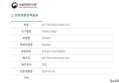 0 лҢ“кёҖлҰ¬л·° AMD мӢ нҳ• VGA м „нҢҢмқёмҰқ нҶөкіј, н•ҳмқҙм—”л“ң кІҪмҹҒмҡ© Big Navi?
0 лҢ“кёҖлҰ¬л·° AMD мӢ нҳ• VGA м „нҢҢмқёмҰқ нҶөкіј, н•ҳмқҙм—”л“ң кІҪмҹҒмҡ© Big Navi? AMDлқјмқҙм
Lv.51
мЎ°нҡҢ 860
02-05
AMDлқјмқҙм
Lv.51
мЎ°нҡҢ 860
02-05
-
 0 лҢ“кёҖлҰ¬л·° кІҢмһ„В·нҺём§‘В·к°ңл°ңВ·мҳҒмғҒ 진кІҖмҠ№л¶Җ! AMD лқјмқҙм 7 3700X vs Intel мҪ”м–ҙi7 9700K
0 лҢ“кёҖлҰ¬л·° кІҢмһ„В·нҺём§‘В·к°ңл°ңВ·мҳҒмғҒ 진кІҖмҠ№л¶Җ! AMD лқјмқҙм 7 3700X vs Intel мҪ”м–ҙi7 9700K AMDлқјмқҙм
Lv.51
мЎ°нҡҢ 796
02-05
AMDлқјмқҙм
Lv.51
мЎ°нҡҢ 796
02-05
-
 0 лҢ“кёҖлҰ¬л·° мӮ¬л¬ҙмҡ© лӮҙмһҘ к·ёлһҳн”Ҫ AMD APU 3мў…кіј мқён…” CPU 3мў… м–ҙл–Ө м ңн’Ҳмқҙ н•©лҰ¬м Ғмқё м„ нғқмқјк№Ң?
0 лҢ“кёҖлҰ¬л·° мӮ¬л¬ҙмҡ© лӮҙмһҘ к·ёлһҳн”Ҫ AMD APU 3мў…кіј мқён…” CPU 3мў… м–ҙл–Ө м ңн’Ҳмқҙ н•©лҰ¬м Ғмқё м„ нғқмқјк№Ң? AMDлқјмқҙм
Lv.51
мЎ°нҡҢ 1299
02-03
AMDлқјмқҙм
Lv.51
мЎ°нҡҢ 1299
02-03
-
 0 лҢ“кёҖлҰ¬л·° лқјмқҙм PC мҙҲкё° м„Өм • мқҙм ңлҠ” м–ҙл өм§Җ м•ҠлӢӨ, APU л“ңлқјмқҙлІ„лҸ„ кіөмӢқ нҷҲнҺҳмқҙм§ҖлЎң
0 лҢ“кёҖлҰ¬л·° лқјмқҙм PC мҙҲкё° м„Өм • мқҙм ңлҠ” м–ҙл өм§Җ м•ҠлӢӨ, APU л“ңлқјмқҙлІ„лҸ„ кіөмӢқ нҷҲнҺҳмқҙм§ҖлЎң AMDлқјмқҙм
Lv.51
мЎ°нҡҢ 2051
01-22
AMDлқјмқҙм
Lv.51
мЎ°нҡҢ 2051
01-22
-
 0 лҢ“кёҖлҰ¬л·° AMDмҷҖ мқён…” мӢңмҠӨн…ң м„ұлҠҘ 비көҗ л©”лӘЁлҰ¬ м„ёнҢ…мқҙ кі лҜјлҗҳлҠ” мқҙмң лҠ”?
0 лҢ“кёҖлҰ¬л·° AMDмҷҖ мқён…” мӢңмҠӨн…ң м„ұлҠҘ 비көҗ л©”лӘЁлҰ¬ м„ёнҢ…мқҙ кі лҜјлҗҳлҠ” мқҙмң лҠ”? AMDлқјмқҙм
Lv.51
мЎ°нҡҢ 967
01-22
AMDлқјмқҙм
Lv.51
мЎ°нҡҢ 967
01-22
-
 0 лҢ“кёҖлҰ¬л·° к°Җм„ұ비 CPU!! AMD лқјмқҙм 5 3500 (л§ҲнӢ°мҠӨ)
0 лҢ“кёҖлҰ¬л·° к°Җм„ұ비 CPU!! AMD лқјмқҙм 5 3500 (л§ҲнӢ°мҠӨ) AMDлқјмқҙм
Lv.50
мЎ°нҡҢ 1635
12-24
AMDлқјмқҙм
Lv.50
мЎ°нҡҢ 1635
12-24
-
 0 лҢ“кёҖлҰ¬л·° лӢ№м°¬ м•„мҡ°мқҳ л“ұмһҘ! AMD лқјмқҙм 5 3500X н•„л“ңн…ҢмҠӨнҠё
0 лҢ“кёҖлҰ¬л·° лӢ№м°¬ м•„мҡ°мқҳ л“ұмһҘ! AMD лқјмқҙм 5 3500X н•„л“ңн…ҢмҠӨнҠё AMDлқјмқҙм
Lv.50
мЎ°нҡҢ 733
12-24
AMDлқјмқҙм
Lv.50
мЎ°нҡҢ 733
12-24
-
 1 лҢ“кёҖлҰ¬л·° м•јл¬ҙ진 л§үлӮҙ 3м„ёлҢҖ лқјмқҙм 3500 лҰ¬л·°
1 лҢ“кёҖлҰ¬л·° м•јл¬ҙ진 л§үлӮҙ 3м„ёлҢҖ лқјмқҙм 3500 лҰ¬л·° AMDлқјмқҙм
Lv.50
мЎ°нҡҢ 2250
추мІң 1
12-24
AMDлқјмқҙм
Lv.50
мЎ°нҡҢ 2250
추мІң 1
12-24
-
 1 лҢ“кёҖлҰ¬л·° нҢҗлҸ„лҘј л°”кҫёлӢӨ. 3м„ёлҢҖ лқјмқҙм мҠӨл Ҳл“ңлҰ¬нҚј лІӨм№ҳл§ҲнҒ¬
1 лҢ“кёҖлҰ¬л·° нҢҗлҸ„лҘј л°”кҫёлӢӨ. 3м„ёлҢҖ лқјмқҙм мҠӨл Ҳл“ңлҰ¬нҚј лІӨм№ҳл§ҲнҒ¬ AMDлқјмқҙм
Lv.47
мЎ°нҡҢ 1024
추мІң 1
11-27
AMDлқјмқҙм
Lv.47
мЎ°нҡҢ 1024
추мІң 1
11-27
-
 0 лҢ“кёҖлҰ¬л·° лқјмқҙм 9 3950X лҰ¬л·°: мқён…”м—җ м№ҳмҡ•м Ғ нҢЁл°° м•Ҳкёҙ AMDмқҳ 16мҪ”м–ҙ CPU
0 лҢ“кёҖлҰ¬л·° лқјмқҙм 9 3950X лҰ¬л·°: мқён…”м—җ м№ҳмҡ•м Ғ нҢЁл°° м•Ҳкёҙ AMDмқҳ 16мҪ”м–ҙ CPU AMDлқјмқҙм
Lv.47
мЎ°нҡҢ 987
11-22
AMDлқјмқҙм
Lv.47
мЎ°нҡҢ 987
11-22
-
 0 лҢ“кёҖлҰ¬л·° к°Җм„ұ비 лҢҖкІ°! AMD лқјмқҙм 5 3500X vs мқён…” мҪ”м–ҙ i5-9500F
0 лҢ“кёҖлҰ¬л·° к°Җм„ұ비 лҢҖкІ°! AMD лқјмқҙм 5 3500X vs мқён…” мҪ”м–ҙ i5-9500F AMDлқјмқҙм
Lv.47
мЎ°нҡҢ 886
11-15
AMDлқјмқҙм
Lv.47
мЎ°нҡҢ 886
11-15
-
 3 лҢ“кёҖлҰ¬л·° кҙҙл¬ј. мҷ•мўҢм—җ мҳӨлҘҙлӢӨ. AMD лқјмқҙм 9 3950X
3 лҢ“кёҖлҰ¬л·° кҙҙл¬ј. мҷ•мўҢм—җ мҳӨлҘҙлӢӨ. AMD лқјмқҙм 9 3950X AMDлқјмқҙм
Lv.47
мЎ°нҡҢ 1274
추мІң 6
11-15
AMDлқјмқҙм
Lv.47
мЎ°нҡҢ 1274
추мІң 6
11-15
-
 1 лҢ“кёҖлҰ¬л·° нҳңм„ұк°ҷмқҙ л“ұмһҘн•ң кІҢмқҙл°Қ CPU к°Җм„ұ비мҷҖ м„ұлҠҘмңјлЎң л¬ҙмһҘн•ң лқјмқҙм R5 3500X
1 лҢ“кёҖлҰ¬л·° нҳңм„ұк°ҷмқҙ л“ұмһҘн•ң кІҢмқҙл°Қ CPU к°Җм„ұ비мҷҖ м„ұлҠҘмңјлЎң л¬ҙмһҘн•ң лқјмқҙм R5 3500X AMDлқјмқҙм
Lv.46
мЎ°нҡҢ 960
추мІң 1
11-08
AMDлқјмқҙм
Lv.46
мЎ°нҡҢ 960
추мІң 1
11-08
-
 1 лҢ“кёҖлҰ¬л·° ASUS PRIME B450M-AлЎң кө¬м„ұн•ҙліҙлҠ” н•©лҰ¬м Ғ лқјмқҙм мӢңмҠӨн…ңн”јлҳҘ비лҚ° Lv.51 мЎ°нҡҢ 1421 추мІң 1 09-29
1 лҢ“кёҖлҰ¬л·° ASUS PRIME B450M-AлЎң кө¬м„ұн•ҙліҙлҠ” н•©лҰ¬м Ғ лқјмқҙм мӢңмҠӨн…ңн”јлҳҘ비лҚ° Lv.51 мЎ°нҡҢ 1421 추мІң 1 09-29 -
 0 лҢ“кёҖлҰ¬л·° лқјмқҙм 3600 мҷҖмҡ° нҒҙлһҳмӢқмҡ© м»ҙн“Ён„° мЎ°лҰҪ!!!!
0 лҢ“кёҖлҰ¬л·° лқјмқҙм 3600 мҷҖмҡ° нҒҙлһҳмӢқмҡ© м»ҙн“Ён„° мЎ°лҰҪ!!!! AMDлқјмқҙм
Lv.44
мЎ°нҡҢ 1194
09-20
AMDлқјмқҙм
Lv.44
мЎ°нҡҢ 1194
09-20
-
 0 лҢ“кёҖлҰ¬л·° лқјмқҙм 3600 1080TI VS мқён…” 9700K 1080TI
0 лҢ“кёҖлҰ¬л·° лқјмқҙм 3600 1080TI VS мқён…” 9700K 1080TI AMDлқјмқҙм
Lv.44
мЎ°нҡҢ 1463
09-20
AMDлқјмқҙм
Lv.44
мЎ°нҡҢ 1463
09-20
-
 1 лҢ“кёҖлҰ¬л·° AMD лқјмқҙм CPU, лһЁ мһҘм°©, көҗмІҙн•ҳлҠ”лІ• (AM4 мҶҢмј“, DDR4)
1 лҢ“кёҖлҰ¬л·° AMD лқјмқҙм CPU, лһЁ мһҘм°©, көҗмІҙн•ҳлҠ”лІ• (AM4 мҶҢмј“, DDR4) AMDлқјмқҙм
Lv.44
мЎ°нҡҢ 845
09-20
AMDлқјмқҙм
Lv.44
мЎ°нҡҢ 845
09-20
-
 0 лҢ“кёҖлҰ¬л·° м°ҫм•ҳлӢӨ! 100л§ҢмӣҗлҢҖ мҙҲл°ҳ к°Җм„ұ비 кІҢмқҙл°Қ л…ёнҠёл¶Ғ AMDлқјмқҙм 7 엔비디아мқҳ мЎ°н•©? кіјм—° м„ұлҠҘмқҖ?
0 лҢ“кёҖлҰ¬л·° м°ҫм•ҳлӢӨ! 100л§ҢмӣҗлҢҖ мҙҲл°ҳ к°Җм„ұ비 кІҢмқҙл°Қ л…ёнҠёл¶Ғ AMDлқјмқҙм 7 엔비디아мқҳ мЎ°н•©? кіјм—° м„ұлҠҘмқҖ? AMDлқјмқҙм
Lv.44
мЎ°нҡҢ 727
09-20
AMDлқјмқҙм
Lv.44
мЎ°нҡҢ 727
09-20
-
 0 лҢ“кёҖлҰ¬л·° AMD, 'лқјмқҙм 'мңјлЎң мқён…”мқ„ кәҫм—ҲлӢӨ
0 лҢ“кёҖлҰ¬л·° AMD, 'лқјмқҙм 'мңјлЎң мқён…”мқ„ кәҫм—ҲлӢӨ AMDлқјмқҙм
Lv.44
мЎ°нҡҢ 706
09-20
AMDлқјмқҙм
Lv.44
мЎ°нҡҢ 706
09-20
-
 0 лҢ“кёҖлҰ¬л·° 3м„ёлҢҖ лқјмқҙм 3800XлҠ” м–ҙл–»кІҢ лӮҳмқҳ кІҢмқҙл°Қ нҷҳкІҪкіј мғқмӮ°м„ұмқ„ л°”кҫём—Ҳмқ„к№Ң?
0 лҢ“кёҖлҰ¬л·° 3м„ёлҢҖ лқјмқҙм 3800XлҠ” м–ҙл–»кІҢ лӮҳмқҳ кІҢмқҙл°Қ нҷҳкІҪкіј мғқмӮ°м„ұмқ„ л°”кҫём—Ҳмқ„к№Ң? AMDлқјмқҙм
Lv.44
мЎ°нҡҢ 673
09-20
AMDлқјмқҙм
Lv.44
мЎ°нҡҢ 673
09-20
-
 0 лҢ“кёҖлҰ¬л·° лқјмқҙм 3м„ёлҢҖ м„ұлҠҘмқҙ к¶ҒкёҲн•ҳлӢӨ! лқјмқҙм 5 3600 + ASUS EX A320M-GAMING
0 лҢ“кёҖлҰ¬л·° лқјмқҙм 3м„ёлҢҖ м„ұлҠҘмқҙ к¶ҒкёҲн•ҳлӢӨ! лқјмқҙм 5 3600 + ASUS EX A320M-GAMING AMDлқјмқҙм
Lv.44
мЎ°нҡҢ 842
09-20
AMDлқјмқҙм
Lv.44
мЎ°нҡҢ 842
09-20
-
 0 лҢ“кёҖлҰ¬л·° лқјмқҙм 5 3600 мӢңмҠӨн…ңкіј ASUS A320Mмқҳ нқ”н•ң м„ұлҠҘ мӮ¬мҡ©кё° ^^
0 лҢ“кёҖлҰ¬л·° лқјмқҙм 5 3600 мӢңмҠӨн…ңкіј ASUS A320Mмқҳ нқ”н•ң м„ұлҠҘ мӮ¬мҡ©кё° ^^ AMDлқјмқҙм
Lv.44
мЎ°нҡҢ 656
09-20
AMDлқјмқҙм
Lv.44
мЎ°нҡҢ 656
09-20
-
 0 лҢ“кёҖлҰ¬л·° 7лӮҳл…ёмқҳ нһҳ! AMD лқјмқҙм 5 3600 & ASUS EX-A320M н•„л“ңн…ҢмҠӨнҠё
0 лҢ“кёҖлҰ¬л·° 7лӮҳл…ёмқҳ нһҳ! AMD лқјмқҙм 5 3600 & ASUS EX-A320M н•„л“ңн…ҢмҠӨнҠё н•ҙмқём•„лІ”
Lv.64
мЎ°нҡҢ 938
09-08
н•ҙмқём•„лІ”
Lv.64
мЎ°нҡҢ 938
09-08
-
 0 лҢ“кёҖлҰ¬л·° AMD 3м„ёлҢҖ лқјмқҙм 3600кіј ASUS A320M л©”мқёліҙл“ң лҰ¬л·°!
0 лҢ“кёҖлҰ¬л·° AMD 3м„ёлҢҖ лқјмқҙм 3600кіј ASUS A320M л©”мқёліҙл“ң лҰ¬л·°! лЈЁм№ҙн”јм–ҙ
Lv.81
мЎ°нҡҢ 1280
09-06
лЈЁм№ҙн”јм–ҙ
Lv.81
мЎ°нҡҢ 1280
09-06
-
 0 лҢ“кёҖлҰ¬л·° лқјмқҙм 5 3600кіј лқјлҚ°мҳЁ 5700мңјлЎң AMDл§Ёмқҙ лҗҳм–ҙліҙлӢҲ
0 лҢ“кёҖлҰ¬л·° лқјмқҙм 5 3600кіј лқјлҚ°мҳЁ 5700мңјлЎң AMDл§Ёмқҙ лҗҳм–ҙліҙлӢҲ AMDлқјмқҙм
Lv.43
мЎ°нҡҢ 619
09-05
AMDлқјмқҙм
Lv.43
мЎ°нҡҢ 619
09-05
-
1 лҢ“кёҖлҰ¬л·° кІҢмқҙл°Қ PCлҘј мң„н•ң мөңкі мқҳ к°Җм„ұ비 мҶ”лЈЁм…ҳ AMD лқјмқҙм 5 3600
 л…ёл§Ҳм§Җм§Җ
Lv.3
мЎ°нҡҢ 1274
추мІң 1
08-08
л…ёл§Ҳм§Җм§Җ
Lv.3
мЎ°нҡҢ 1274
추мІң 1
08-08
-
 0 лҢ“кёҖлҰ¬л·° 'н•©лҰ¬м Ғ кі м„ұлҠҘ'мқ„ лӮҙм„ёмҡ°лӢӨ, AMD лқјмқҙм 5 3600
0 лҢ“кёҖлҰ¬л·° 'н•©лҰ¬м Ғ кі м„ұлҠҘ'мқ„ лӮҙм„ёмҡ°лӢӨ, AMD лқјмқҙм 5 3600 AMDлқјмқҙм
Lv.41
мЎ°нҡҢ 868
07-31
AMDлқјмқҙм
Lv.41
мЎ°нҡҢ 868
07-31
-
 1 лҢ“кёҖлҰ¬л·° AMD лқјмқҙм 7 2700X кіЁл“ңм—җл””м…ҳ мӮ¬мҡ©кё°
1 лҢ“кёҖлҰ¬л·° AMD лқјмқҙм 7 2700X кіЁл“ңм—җл””м…ҳ мӮ¬мҡ©кё° AMDлқјмқҙм
Lv.38
мЎ°нҡҢ 1469
추мІң 1
06-20
AMDлқјмқҙм
Lv.38
мЎ°нҡҢ 1469
추мІң 1
06-20
-
 0 лҢ“кёҖлҰ¬л·° м»ҙн“Ён…ҚмҠӨ AMD лҰ¬мӮ¬мҲҳл°•мӮ¬ нӮӨл…ёнҠё, лқјмқҙм 3м„ёлҢҖ(ZEN2)&лқјлҚ°мҳЁ RX5000(NAVI) 5분мҡ”м•Ҫ
0 лҢ“кёҖлҰ¬л·° м»ҙн“Ён…ҚмҠӨ AMD лҰ¬мӮ¬мҲҳл°•мӮ¬ нӮӨл…ёнҠё, лқјмқҙм 3м„ёлҢҖ(ZEN2)&лқјлҚ°мҳЁ RX5000(NAVI) 5분мҡ”м•Ҫ AMDлқјмқҙм
Lv.36
мЎ°нҡҢ 861
06-03
AMDлқјмқҙм
Lv.36
мЎ°нҡҢ 861
06-03
-
 0 лҢ“кёҖлҰ¬л·° лқјмқҙм мңјлЎң кІҢмһ„мқ„ мҰҗкёҙлӢӨ #6 - мӣ”л“ңмӣҢ Z
0 лҢ“кёҖлҰ¬л·° лқјмқҙм мңјлЎң кІҢмһ„мқ„ мҰҗкёҙлӢӨ #6 - мӣ”л“ңмӣҢ Z AMDлқјмқҙм
Lv.36
мЎ°нҡҢ 681
06-03
AMDлқјмқҙм
Lv.36
мЎ°нҡҢ 681
06-03
лӘЁл°”мқј кІҢмӢңнҢҗ н•ҳлӢЁлІ„нҠј
лӘЁл°”мқј кІҢмӢңнҢҗ нҺҳмқҙ징
(мЈј)мқёлІӨ
в–І



































